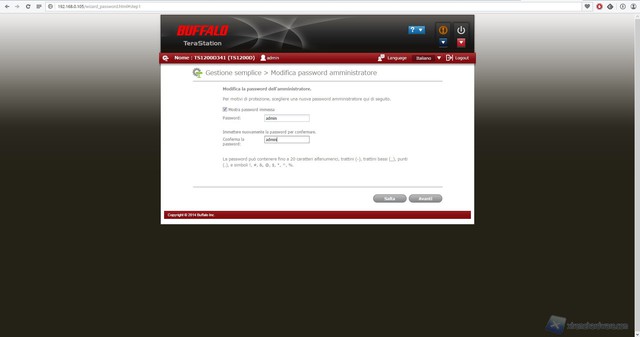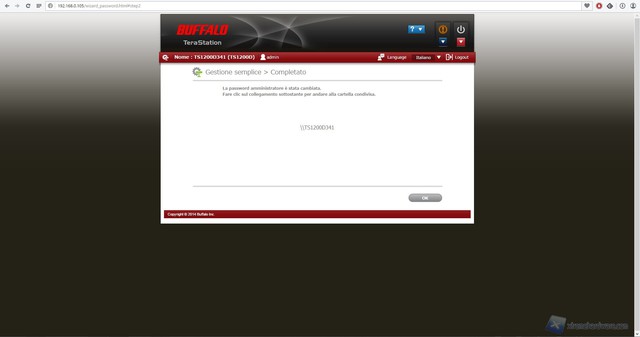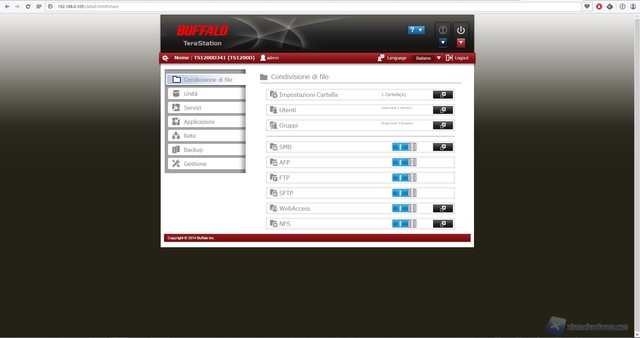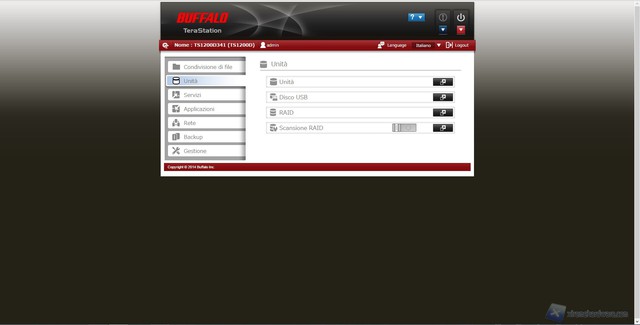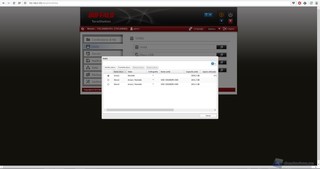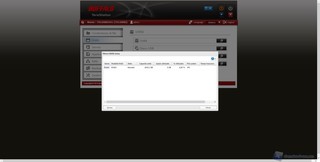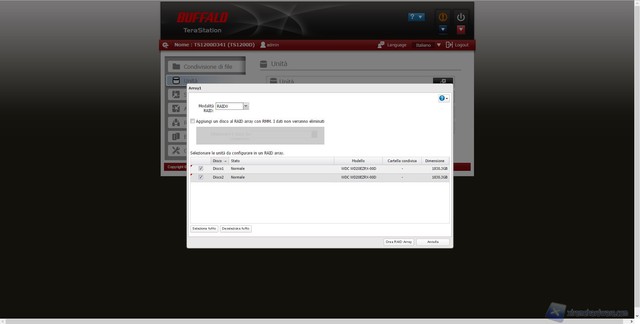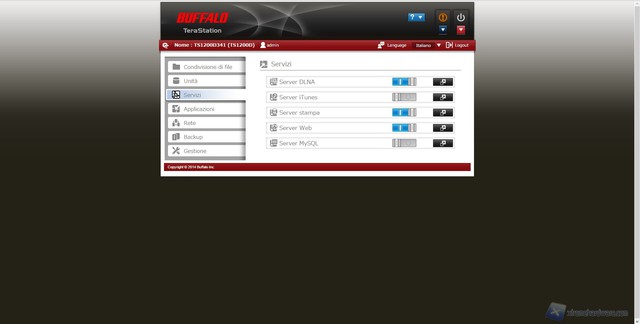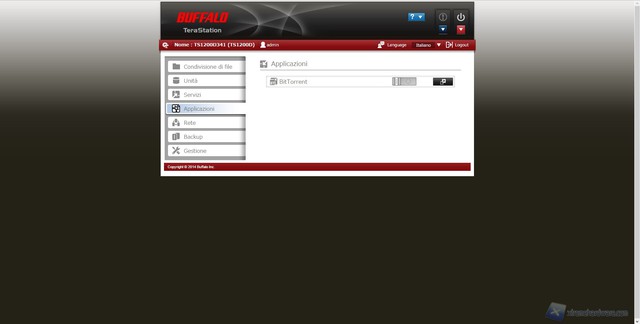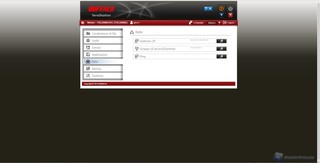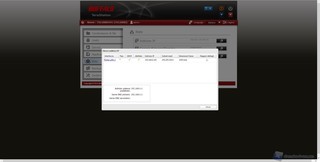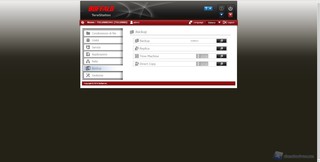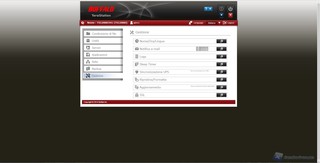Buffalo TeraStation LS1200D: configurazione del sistema
Colleghiamo dunque il Buffalo TS1200D alla rete ed installiamo sul nostro PC il software NAS Navigator2 presente all'interno del CD fornitoci col prodotto.
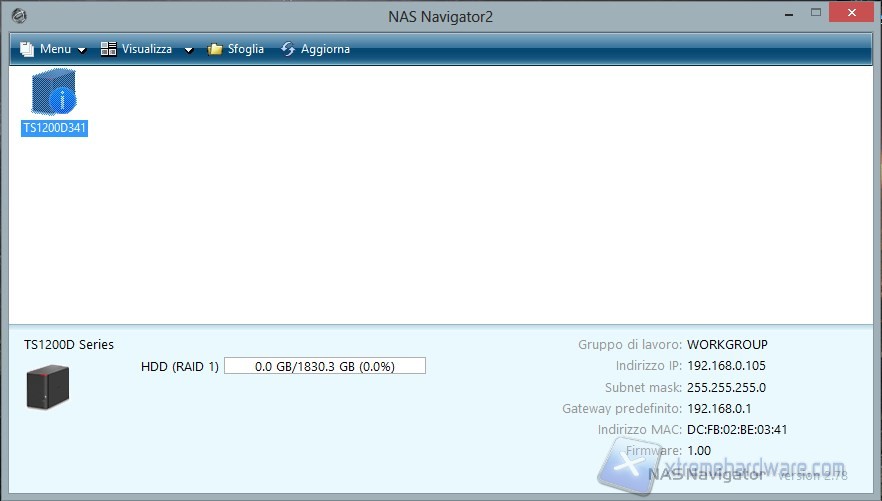
Selezioniamo il prodotto trovato in rete e facendo click con il tasto destro scegliamo l'opzione "Apri impostazioni Web".
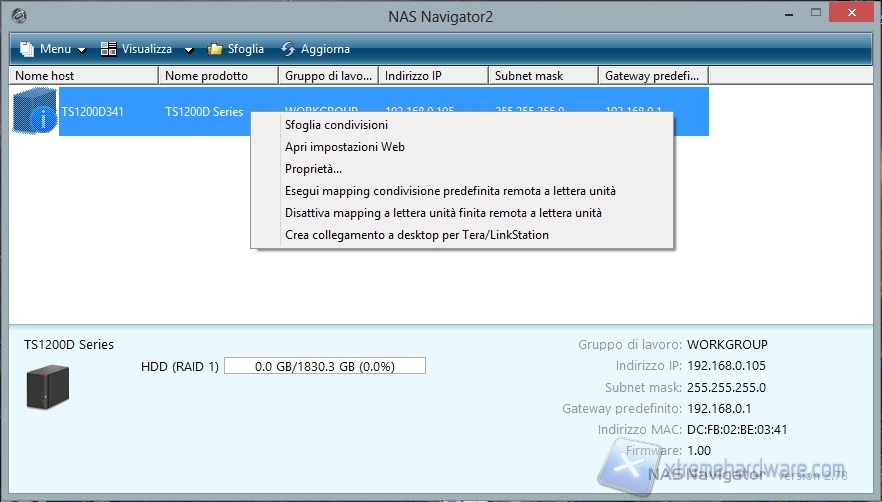
Si aprirà automaticamente il browser predefinito e ci troveremo di fronte alla pagina di configurazione del sistema che immediatamente ci chiedere di inserire una password di amministratore.
La configurazione è terminata! Veniamo ora rimandati al gestore web di sistema basato su O.S. Linux. L'interfaccia è molto semplice ed user friendly. Troviamo infatti a sinistra una colonna con i menù di sistema divisi per utilizzo e categoria.
Nel menù "Condivisione di file" possiamo modificare le caratteristiche degli utenti e dei gruppi utente e creare/modificare/eliminare cartelle condivise in rete. Oltre a tale funzione possiamo abilitare i servizi e i protocolli necessari per effettuare l'accesso a tali cartelle.
Il menù "Unità" permette di visualizzare i dischi installati all'interno del NAS e impostare il tipo di volume creato, RAID 0 / RAID 1 o JBOD.
Proseguendo nella colonna di sinistra troviamo la voce "Servizi" che ci consente di abilitare o disabilitare i vari servizi offerti dal sistema. L'unica applicazione presente è "BitTorrent" che ci consente di gestire i download direttamente sul NAS.
Per impostare indirizzo IP, gruppo di lavoro e effettuare il Ping test rechiamoci nella sezione "Rete".
I menù "Backup" e "Gestione" consentono infine di gestire i backup di sistema, utilizzando ad esempio una periferica USB 2.0 o la funzione Time Machine, e di modificare data ed ora, abilitare le notifiche, gestire un UPS, ripristinare il sistema od aggiornare automaticamente il firmware.